「ファイル (Files)」ウィンドウ
このウィンドウでは、内部/外部モンタージュを含む、現在のオーディオモンタージュで使用されているファイルを管理できます。
-
「ファイル (Files)」ウィンドウを開くには、オーディオモンタージュを開いてを選択します。
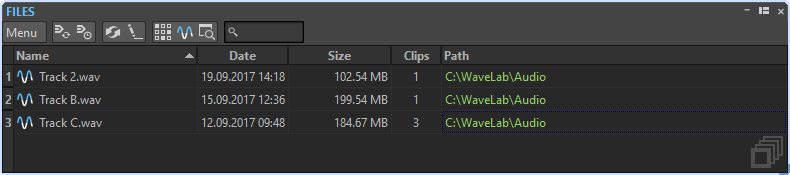
ファイルリスト
ファイルリストには、現在のオーディオモンタージュで使用されているファイルの名前、日付、サイズ、およびパスが表示されます。「クリップ (Clips)」コラムには、クリップがそのオーディオファイルを何回使用しているかが表示されます。ファイルの場所とタイプによって、パスの表示方法が変わります。
-
オーディオモンタージュの下の階層にある場合、パスは緑色で表示されます。
-
サブフォルダーなど、オーディオモンタージュと同じパーティションにある場合、パスは青色で表示されます。
-
オーディオモンタージュとは別のパーティションにある場合、パスは赤色で表示されます。
-
内部サブモンタージュの場合、パスは表示されません。
メニュー (Menu)
- 選択されたモンタージュのレンダリングを更新 (Update Rendering of Selected Audio Montage)
-
フォーカスされたオーディオモンタージュを新しいオーディオファイルにレンダリングします。この操作は、選択したサブモンタージュで行なった変更を開いているオーディオモンタージュに反映するために必要です。
- 期限切れのレンダリングの更新 (Update Outdated Renderings)
-
レンダリングされたオーディオファイルの作成後に変更された、すべてのオーディオモンタージュをレンダリングします。
- 置換 (Replace With)
-
選択したファイルを別のファイルと置換できます。
- 外部サブモンタージュのフリーズ (Freeze External Sub-Montage)
-
スーパークリップを標準のクリップに変換しながら、外部サブモンタージュをオーディオファイルにレンダリングします。
- ファイル名の変更 (Rename File)
-
ファイル名を変更します。オーディオモンタージュの内部参照は適宜更新されます。
- ファイル名をテキストに書き出し (Export File Names as Text)
-
アクティブなオーディオモンタージュで使用されているすべてのファイルをリストするテキストファイルを作成します。
- 選択ファイルのクリップを選択 (Select Clips of Selected File)
-
選択したファイルを参照するすべてのクリップを選択します。
- ソースを編集 (Edit Source)
-
選択したファイルをオーディオエディターで開きます。選択したファイルがサブモンタージュの場合、関連するオーディオモンタージュがオーディオモンタージュウィンドウで開きます。
- File Explorer 上に表示 (Reveal in File Explorer)
-
エクスプローラー (Windows) または Finder (Mac) を開いて、選択したファイルの場所に移動します。
- コマンドバーをカスタマイズ (Customize Command Bar)
-
「キーボードショートカットの編集 (Customize Commands)」ダイアログが表示されます。コマンドバーのボタンを表示するか非表示にするかを個別に設定できます。